
Nenpòt foto ki fèt pa menm yon fotograf pwofesyonèl mande pou pwosesis obligatwa nan yon editè grafik. Tout moun gen dezavantaj ki bezwen elimine. Epitou pandan pwosesis ou ka ajoute yon bagay ki manke. Se leson sa a konsakre nan pwosesis foto nan fotoschop.
Pwosesis Snapshot
Se pou nou pran yon gade nan foto orijinal la ak rezilta a ke yo pral reyalize nan fen leson an. Nou pral montre teknik prensipal yo nan pwosesis foto nan ti fi a, epi fè l 'ak maksimòm "presyon an" pou ke efè yo pi bon vizib. Nan yon sitiyasyon reyèl, tankou yon koreksyon fò (nan pifò ka yo) pa obligatwa.
Sous Imaj:

Pwosesis pwosesis:

Etap yo te pran:
- Eliminasyon nan ti ak gwo domaj sou po;
- Klarifikasyon nan po a alantou je yo (eliminasyon ti sèk anba je yo);
- Fini atenuasyon po;
- Travay ak je;
- Underscore limyè ak zòn nwa (de pasaj);
- Ti koreksyon koulè;
- Ranfòse précision a nan zòn kle - je, bouch, sousi, cheve.
Anvan ou kòmanse koreksyon yon foto nan fotoschop, ou bezwen yo kreye yon kopi kouch nan sous ak kle yo Ctrl + J.

Se konsa, nou pral kite background nan intact (sous) kouch epi nou ka gade nan rezilta a entèmedyè nan travay nou an. Se jis fè: kranpon Alt. Epi klike sou icon nan je tou pre kouch nan background. Aksyon sa a ap fèmen tout kouch anwo yo epi li dekouvri sous la. Pèmèt kouch nan menm fason an.
Etap 1: Elimine domaj po
Ak anpil atansyon gade nan modèl nou an. Nou wè yon anpil nan mòl, ti ondilasyon ak ranpa alantou je yo. Si se maksimòm lan sinonite obligatwa, Lè sa a, mòl ak freckles ka kite. Nou menm, pou rezon edikatif, retire tout bagay ki tonbe nan men yo. Pou Koreksyon domaj, ou ka itilize zouti sa yo: "Restore bwòs", "koupon pou achte", "patch" . Nan leson an nou itilize "Restore bwòs".
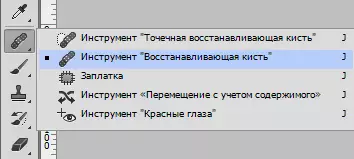
Li travay jan sa a:
- Pens Alt. Apre sa, nou pran yon echantiyon nan po pwòp kòm fèmen ke posib nan yon domaj.
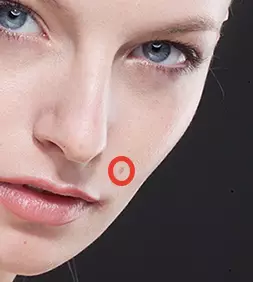
- Lè sa a, nou transfere echantiyon an ki kapab lakòz nan domaj la, epi klike ankò. Bwòs la pral ranplase ton an domaj sou ton an echantiyon.
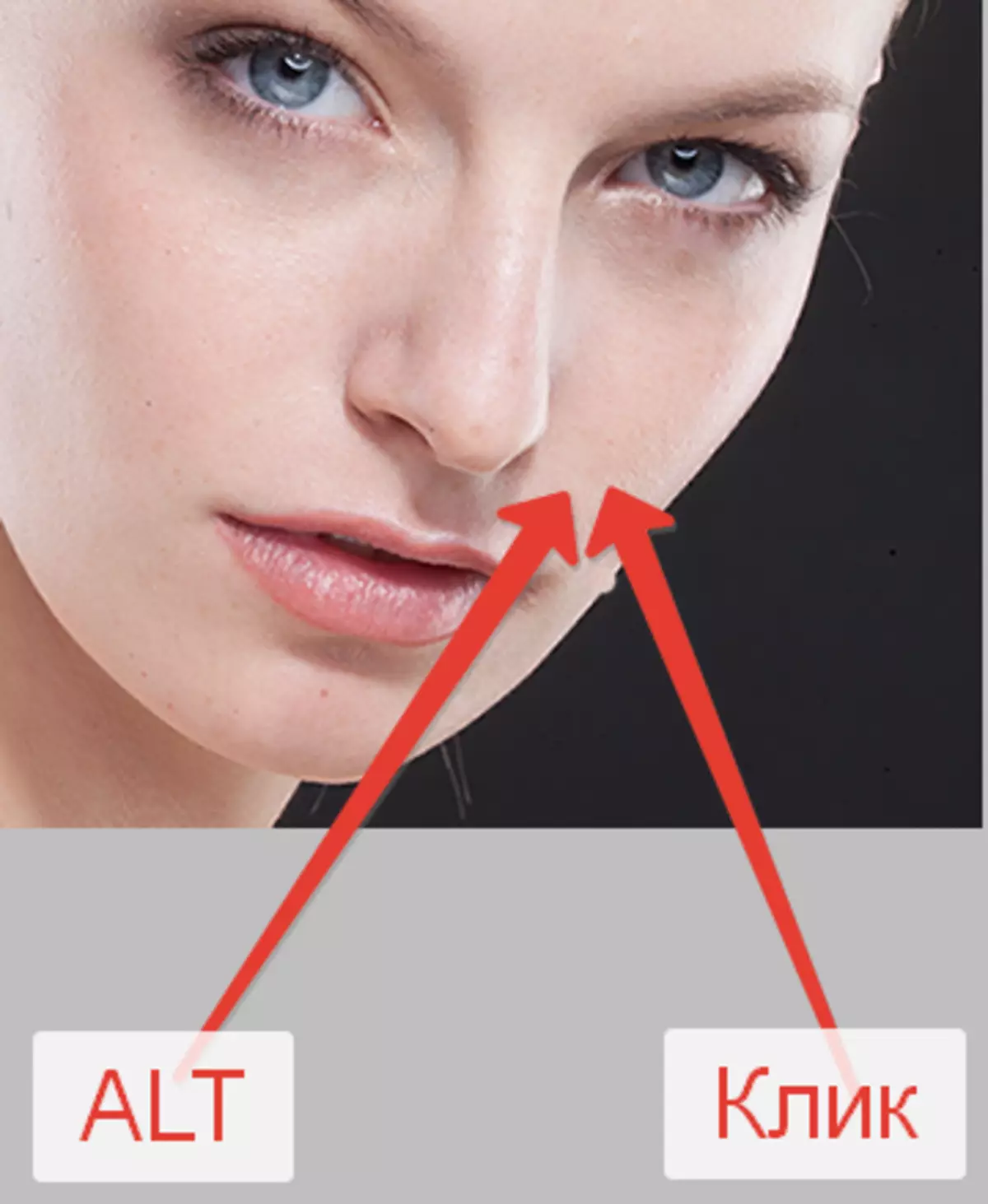
Dwe gwosè a nan bwòs la dwe ranmase konsa ke li doubl domaj la, men se pa twò gwo. Anjeneral 10-15 piksèl yo ase. Si gwosè a chwazi plis, sa yo rele "repetisyon teksti yo" yo posib. Se konsa, efase tout domaj yo ki pa kostim nou.

Li piplis:
Rejenerasyon bwòs nan fotoschop
Aliman complexion la nan fotoschop
Etap 2: aleje po ou alantou je yo
Nou wè ke modèl la gen ti sèk nwa anba je yo. Koulye a, nou pral debarase m de yo.
- Kreye yon kouch nouvo pa klike sou icon a nan pati anba a nan palèt la.
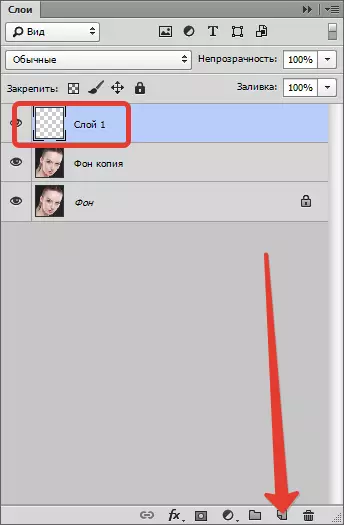
- Lè sa a, chanje mòd la kouvri pou kouch sa a sou "Soft limyè".

- Pran yon bwòs ak configured li, tankou sou Ekran.

Fòm "mou wonn".
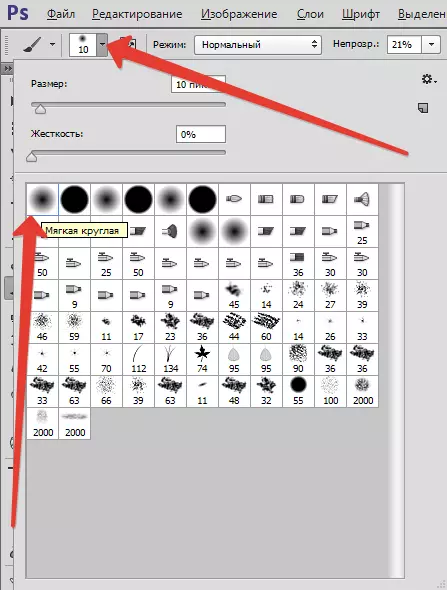
Opasite 20 pousan.

- Pens Alt. Apre sa, nou pran yon echantiyon nan po limyè akote zòn nan pwoblèm. Sa a bwòs (jwenn ton) ak penti ti sèk yo anba je yo (sou kouch nan kreye).
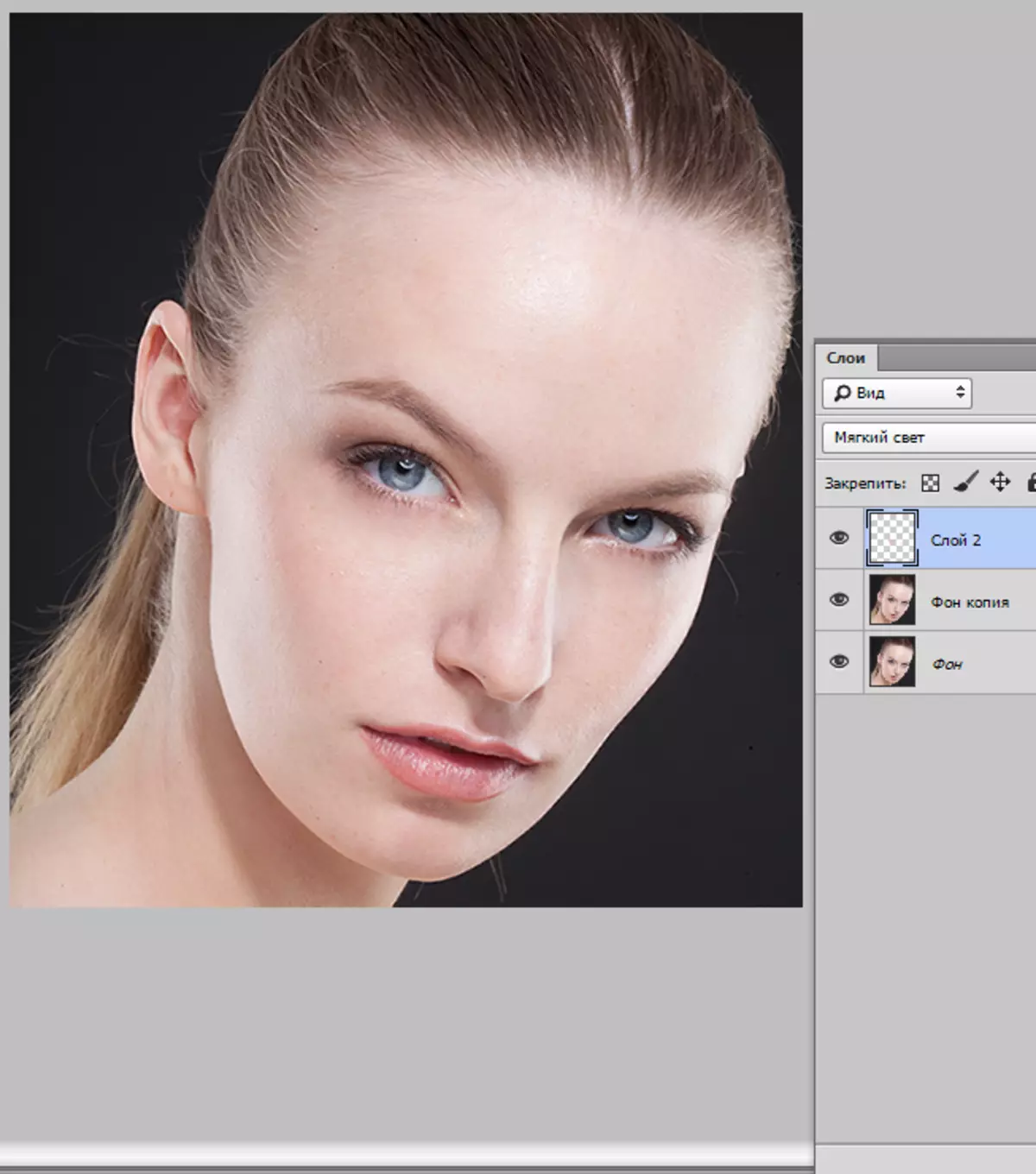
Li plis: Retire sak ak boul anba je yo nan fotoschop
Etap 3: Fini atenuasyon po
Pou elimine iregilarite ki pi piti a, sèvi ak filtre a "Flou sou sifas la".
- Premye nou pral kreye yon kouch anprint konbinezon Ctrl + Shift + Alt + E . Aksyon sa a kreye yon kouch nan tèt la anpil nan palèt a ak tout efè yo aplike nan sa a.
- Lè sa a, kreye yon kopi kouch sa a ( Ctrl + J. ). Palèt kouch apre de etap sa yo:

- Lè ou sou kopi tèt yo, kap chèche yon filtre "Flou sou sifas la".
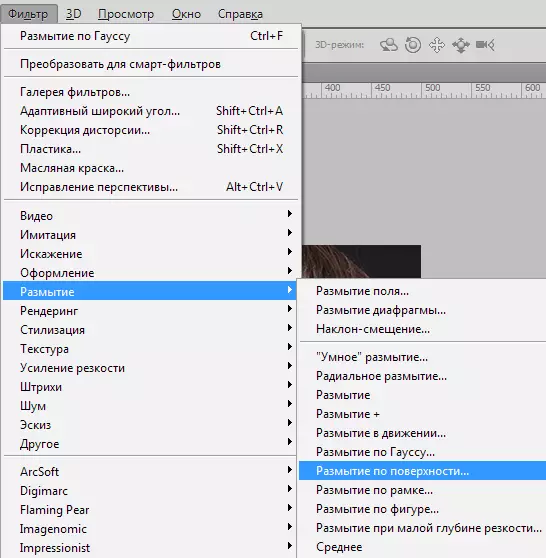
- Flou imaj la se apeprè nan D a. Valè paramèt la "Isaohelius" ta dwe apeprè twa fwa plis valè "Reyon".
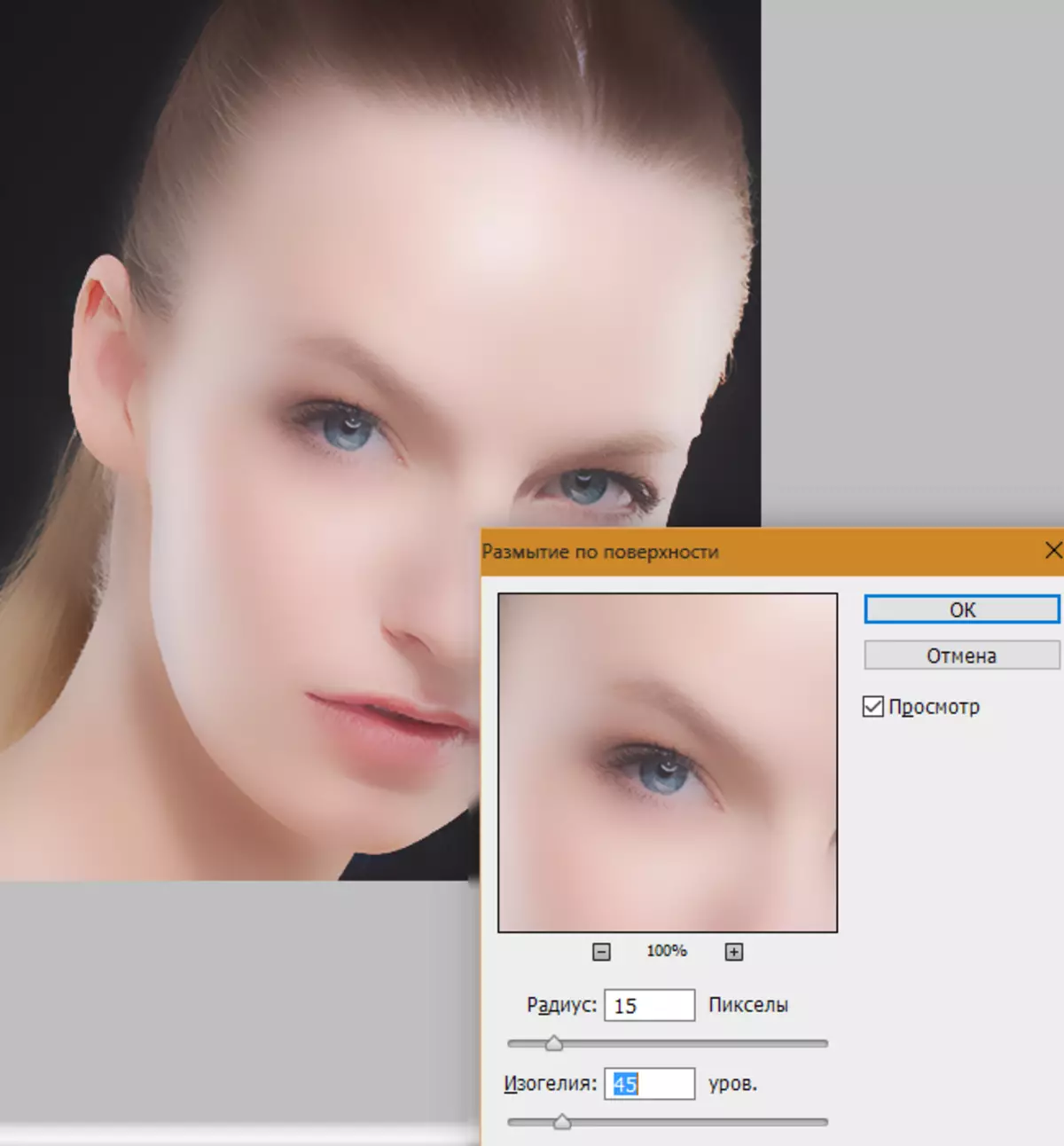
- Koulye a, sa a flou yo dwe kite sèlman sou po a nan modèl la, ak Lè sa a pa nan tout fòs. Pou fè sa, kreye yon mask nwa pou yon kouch ak efè a. Pens Alt. Epi klike sou icon nan mask la nan palèt nan kouch yo.

Kòm nou wè, mask la kreye nwa konplètman kache efè a nan flou.
- Apre sa, pran yon bwòs ak anviwònman yo menm jan ak anvan ("mou wonn", 20% stupidity), men koulè chwazi blan. Lè sa a, ou ka fè sa a bwòs po a nan modèl la (sou mask la). Nou eseye pa manyen moun detay ki pa bezwen lave. Fòs nan flou depann sou kantite lajan an nan gout.
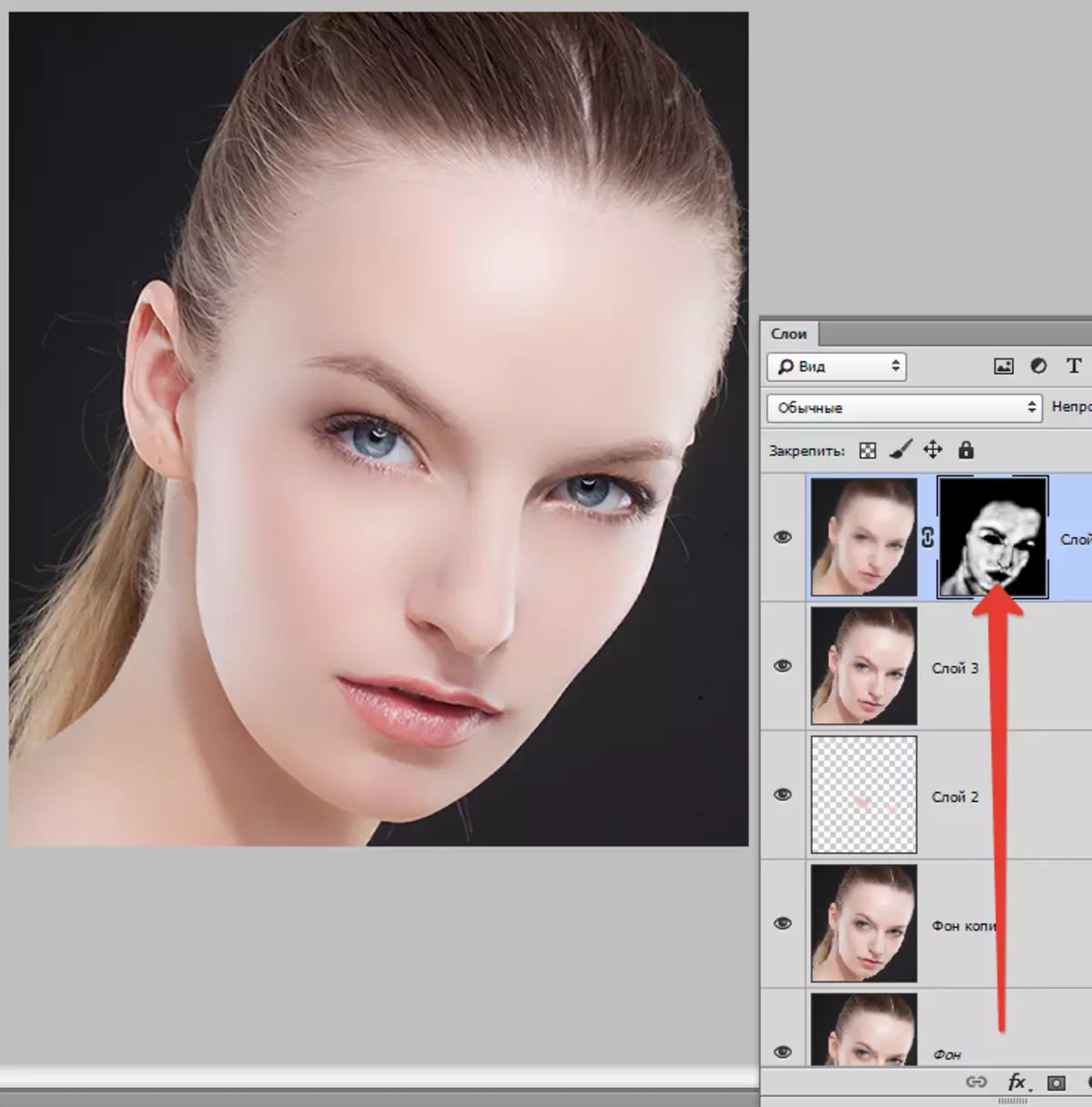
Rezilta:

Etap 5: Nou mete aksan sou zòn yo klere ak nwa
Pa gen anyen ki di isit la. High-rapid SIP fotografi a, nou yon ti kras klarifye je yo nan je yo, klere sou bouch yo. Gradyasyon po je anwo yo, sil ak sousi. Ou kapab tou egeye enteprete a sou cheve nan modèl la. Li pral premye pasaj la.
- Kreye yon nouvo kouch epi klike sou Shift + F5. . Nan fennèt la ki ouvè, chwazi ranpli a 50% gri.
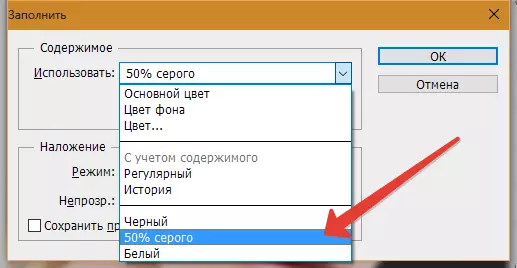
- Chanje mòd la kouvri pou kouch sa a sou "Sipèpoze".
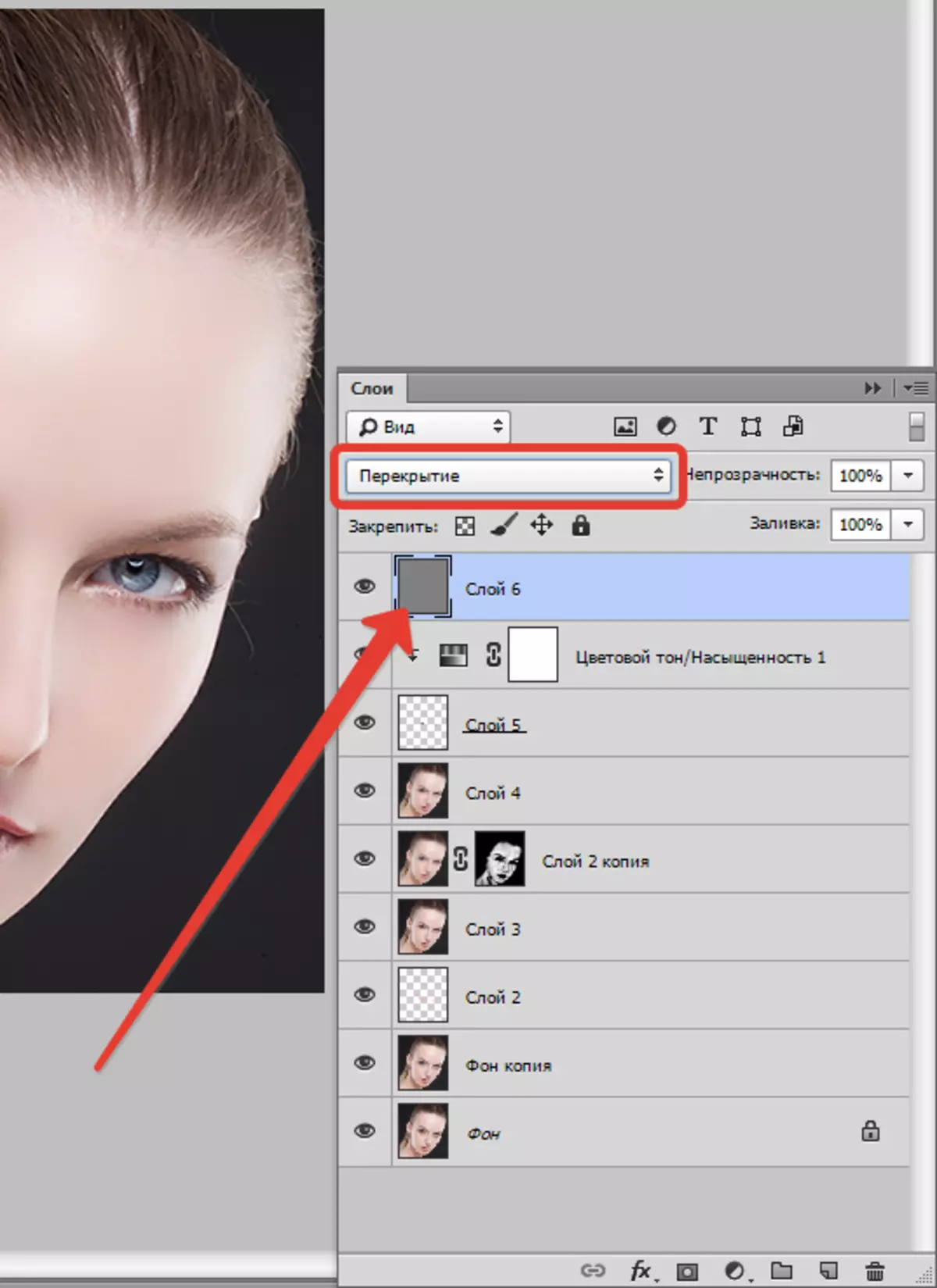
- Apre sa, pran vire zouti "Pi lejè" ak "Dimmer".

Ekspozisyon egzibisyon 25 pousan.

Nou ale nan seksyon yo espesifye pi wo a. Subtotal:
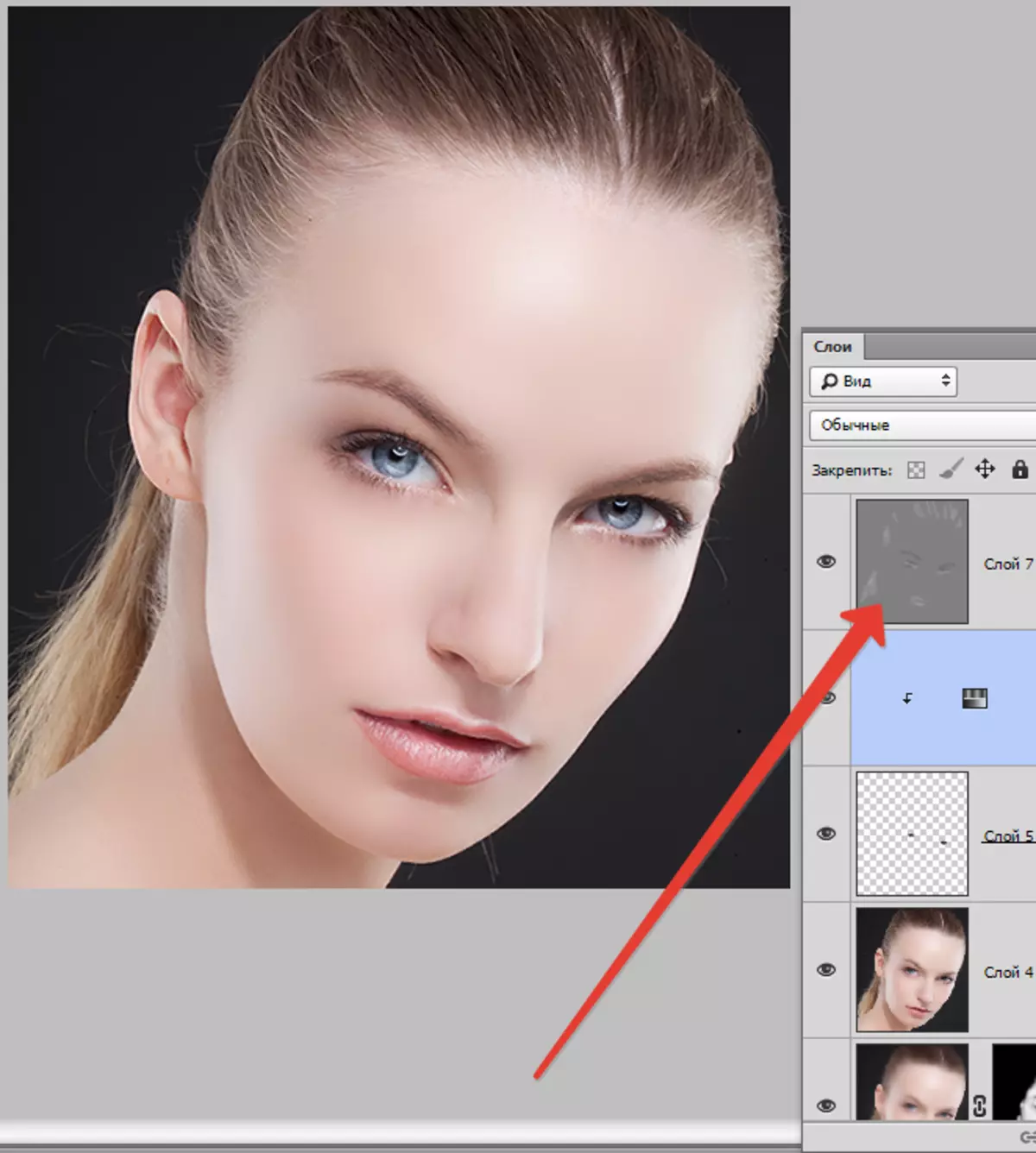
- Dezyèm pas. Kreye yon lòt kouch menm ak zouti yo menm ak anviwònman yo menm nou ale sou zòn nwa ak klere sou machwè yo, fwon ak nen nan modèl la. Ou kapab tou mete aksan sou lonbraj yo (makiyaj) yon ti kras. Efè a pral trè pwononse, se konsa li pral nesesè yo flou kouch sa a. Ale nan meni an "Filtre - flou - flou nan gauss" . Egzibisyon yon ti reyon (sou je a) epi klike sou Ok.
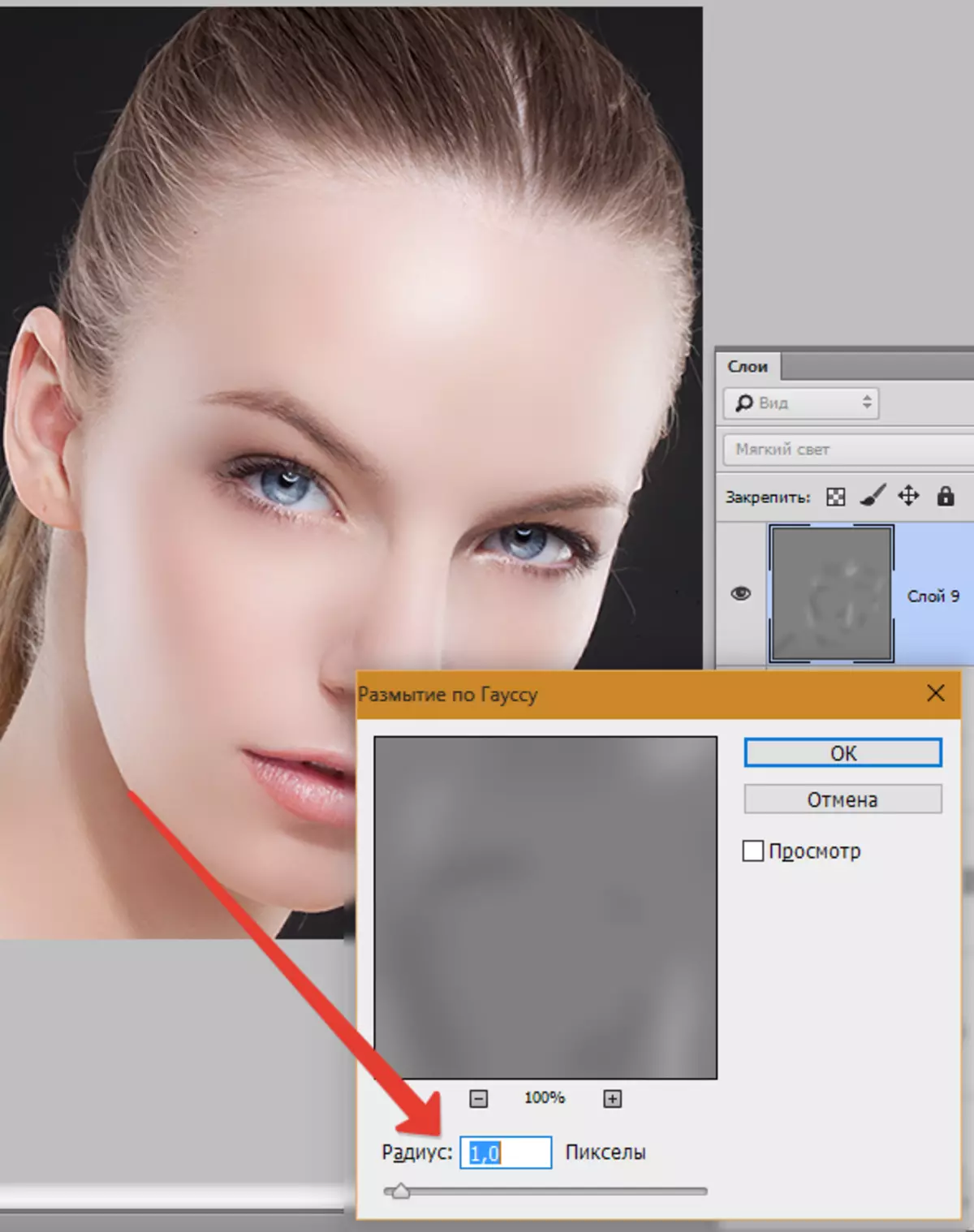
Etap 6: FlowerRection
Nan faz sa a, nou chanje yon saturation ti kras nan kèk koulè nan foto a epi ajoute kontras.
- Nou itilize yon kouch korektif "Koub".
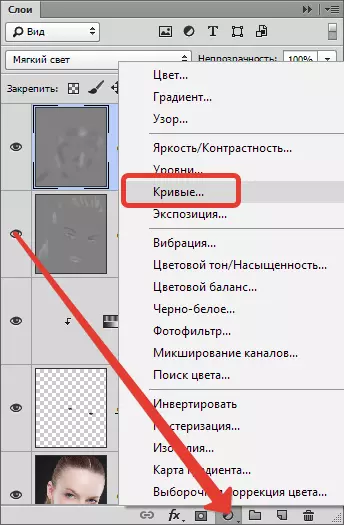
- Nan anviwònman yo kouch, nan premye glise glise nan sant la, amelyore kontras la nan foto a.
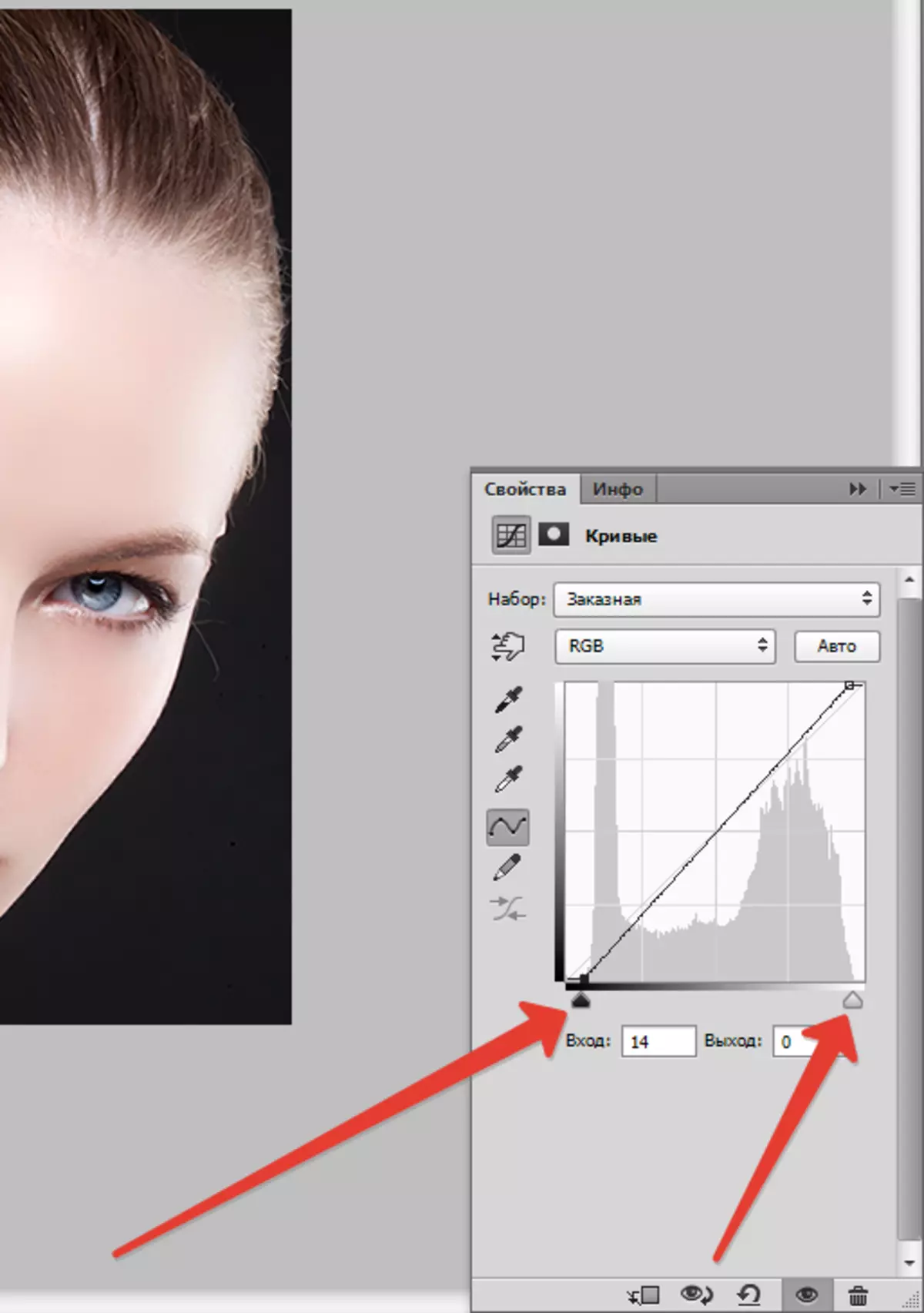
- Lè sa a, nou vire nan yon kanal wouj ak rale kurseur a nwa sou bò goch la, ap detann ton yo wouj.
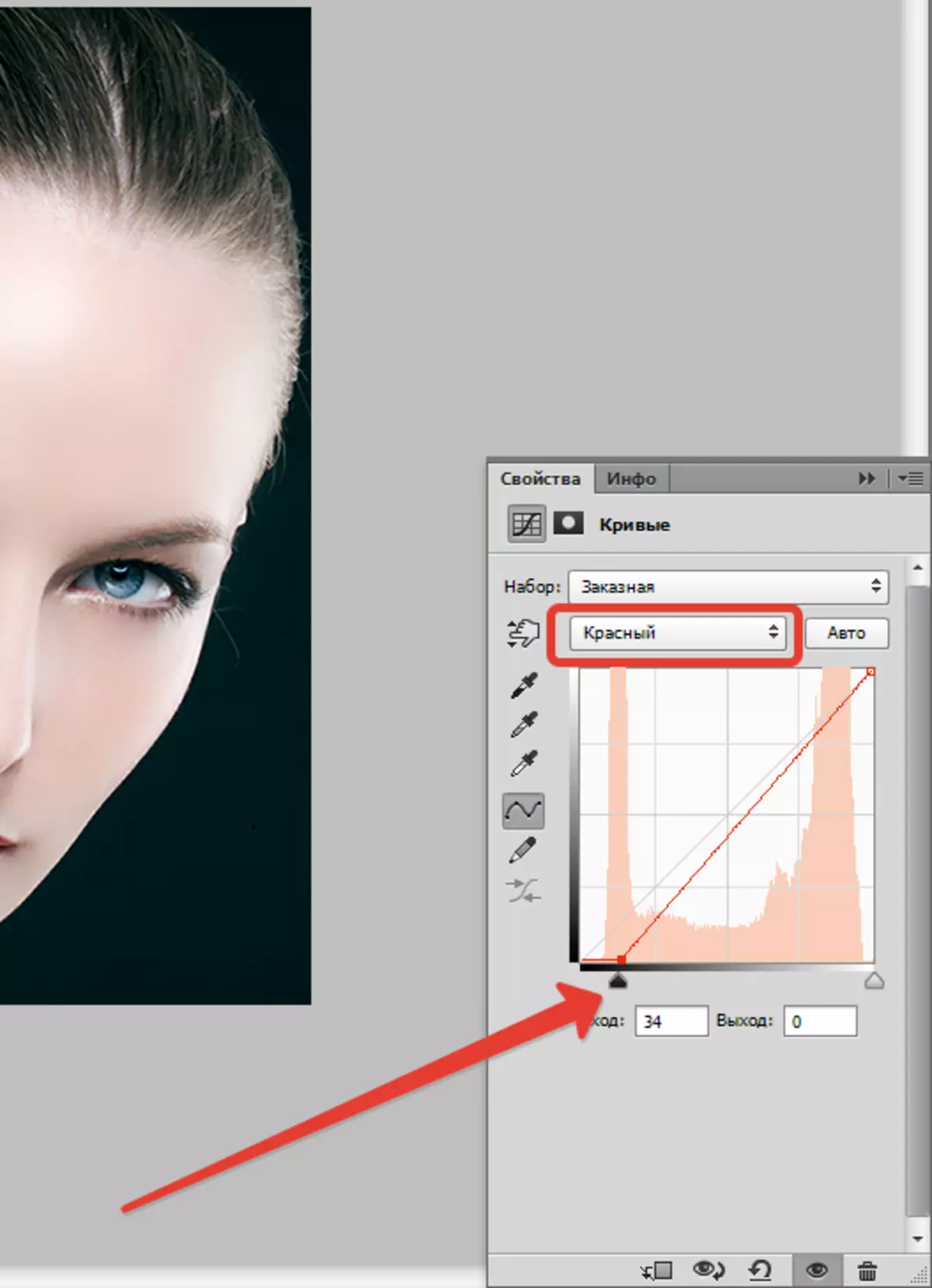
Se pou yo gade nan rezilta a:

Li plis: Koreksyon flè nan fotoschop
Etap 7: Ranfòse
Etap final la se amelyore précision. Ou ka fè sa nan tout foto a, epi ou ka sèlman fè distenksyon ant je ou, bouch li, sousi, an jeneral, sit kle.
- Kreye yon anprint ( Ctrl + Shift + Alt + E ), Lè sa a, ale nan meni an "Filtre - Lòt - Contrast Koulè".

- Configured filtre a pou ke sèlman ti detay ka vizib.
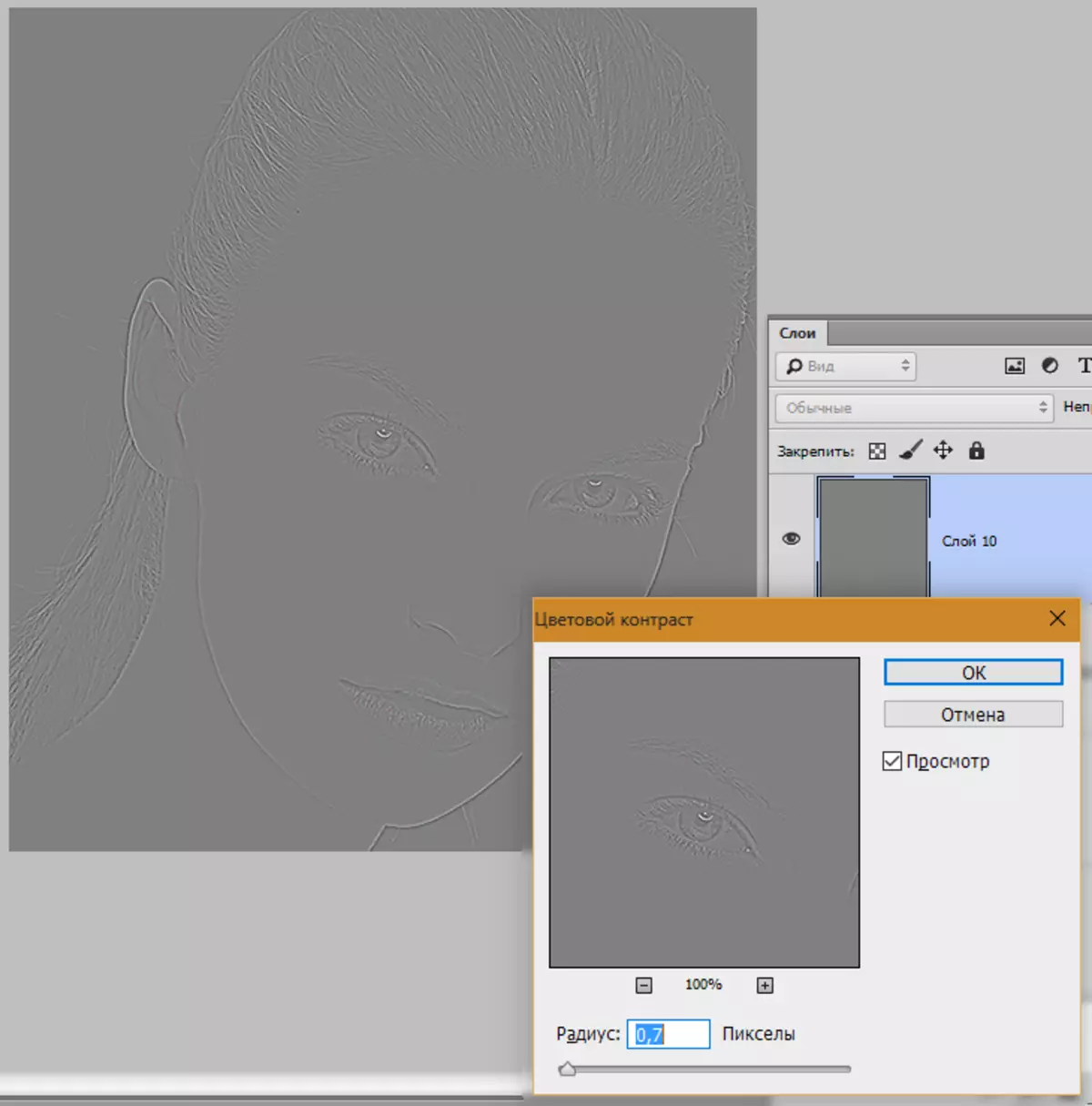
- Lè sa a, yo dwe kouch sa a dekouraje pa yon konbinezon de kle. Ctrl + Shift + u , epi apre chanje mòd enpozisyon la sou "Sipèpoze".
- Si nou vle kite efè a sèlman nan zòn separe, nou kreye yon mask nwa ak yon bwòs blan louvri précision a kote sa nesesè. Ki jan li se fè, nou te deja konsidere kòm pi wo.

Li plis: Ki jan yo ogmante précision a nan fotoschop
Sou sa a, zanmi nou yo ak teknik prensipal yo pou pwosesis foto nan fotoschop se sou. Koulye a, foto ou yo ap gade pi bon.
